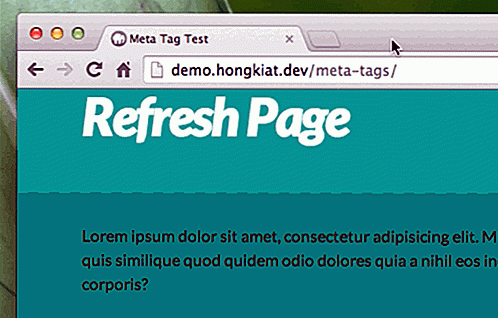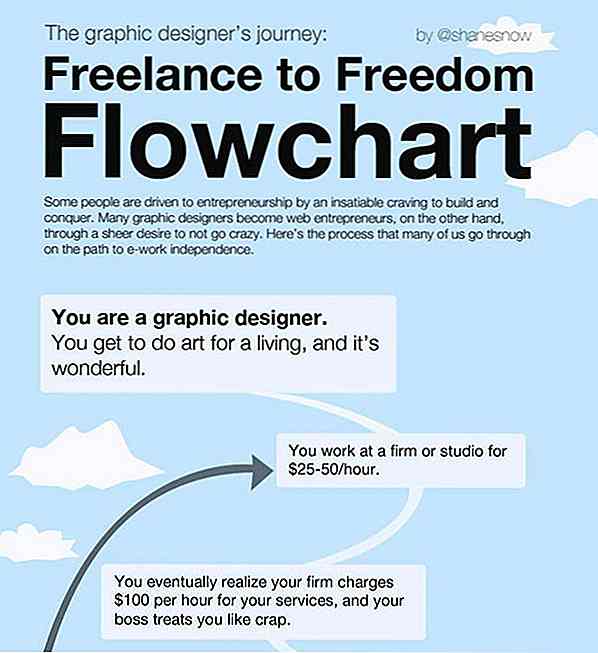no.hideout-lastation.com
no.hideout-lastation.com
Slik deaktiverer du "Lagre passord" -alternativ i nettleser
Den innebygde passordbehandleren i de fleste nettlesere er ekstremt usikker . Det faktum at det vanligvis bruker PC-en din innloggingspassord for å beskytte alle dine andre passord, er mer enn nok grunn til å slippe det til støtte for tredjeparts passordbehandlere .
Hvis du er bekymret for sikkerheten til passordene dine, bør du bytte til en sikker passordbehandling som LastPass og deaktivere nettleserens innebygde passordbehandling .
Og for å hjelpe deg med dette sikkerhetsspringen, skal jeg vise deg hvordan du kan deaktivere Save Password-alternativet og fjerne tidligere lagrede passord i alle de store nettleserne.
Chrome
I Google Chrome kan du deaktivere Save Password-alternativet og fjerne de lagrede passordene på følgende måte:
- Klikk på hovedmenyen øverst til høyre og velg Innstillinger fra den.
- Klikk på hamburger-menyen øverst til høyre og velg Valg fra den.
- Trinn 1: Åpne Opera-menyen fra øverste venstre hjørne og velg Innstillinger fra den.
- Åpne Safari-menyen, og klikk på Innstillinger i den.
- Gå til Edge-hovedmenyen øverst til høyre og klikk på Innstillinger .
- I Internet Explorer klikker du på Gear- menyen øverst til høyre og velger Internett-alternativer fra den.
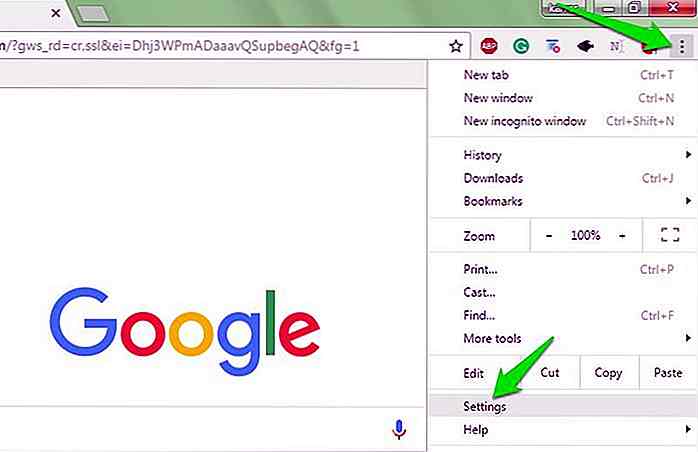 Klikk på Vis avanserte innstillinger nederst og fjern deretter merket " Tilbud for å lagre passord med Google Smart Lock for passord" under delen Passord og skjemaer .
Klikk på Vis avanserte innstillinger nederst og fjern deretter merket " Tilbud for å lagre passord med Google Smart Lock for passord" under delen Passord og skjemaer .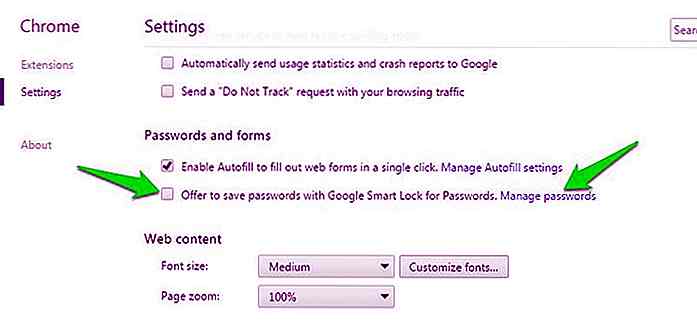
Dette vil stoppe krom fra å be deg om å lagre passord hver gang du logger inn på et nettsted. Hvis du vil slette tidligere lagrede passord, klikker du koblingen Administrer passord ved siden av den.
Et vindu åpnes der du kan se alle dine lagrede passord. Bare klikk på kryss- knappen (X) ved siden av hver oppføring for å fjerne den.
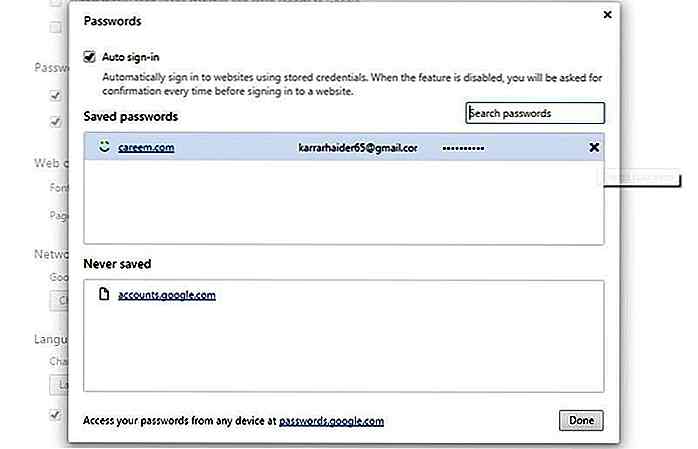 Firefox
Firefox For å fjerne Lagre passord-spørringen og allerede lagrede passord i Firefox, følg trinnene nedenfor:
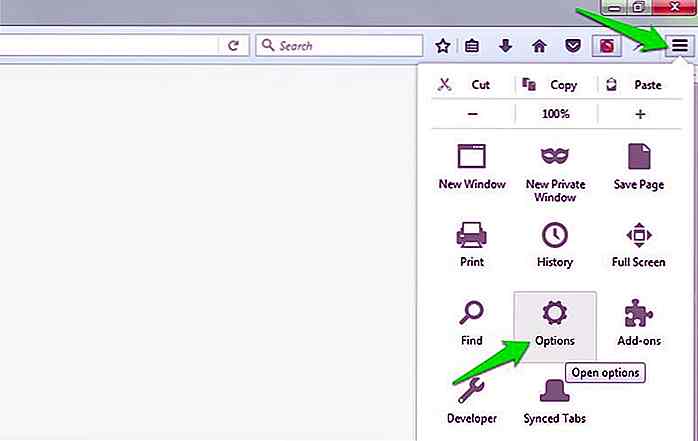 Flytt til sikkerhetsdelen og fjern merket for alternativet "Husk pålogg for nettsteder" . Dette vil stoppe Firefox fra å lagre passordene dine i fremtiden.
Flytt til sikkerhetsdelen og fjern merket for alternativet "Husk pålogg for nettsteder" . Dette vil stoppe Firefox fra å lagre passordene dine i fremtiden.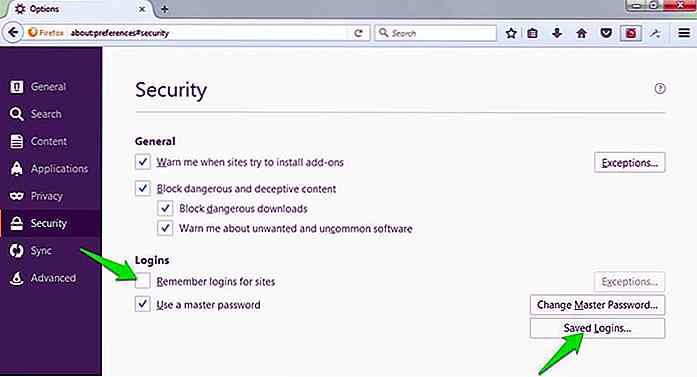
Hvis du vil slette tidligere lagrede passord, klikker du på Lagrede påloggings- knappen på samme side. Her kan du fjerne lagrede passord og til og med importere dem for å lagre andre steder.
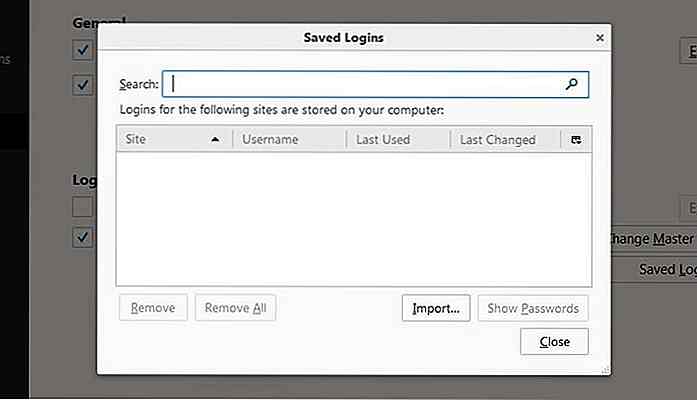 Opera
Opera I Opera-nettleseren kan du gjøre følgende trinn for å deaktivere Save Password-alternativet og slette de allerede lagrede passordene:
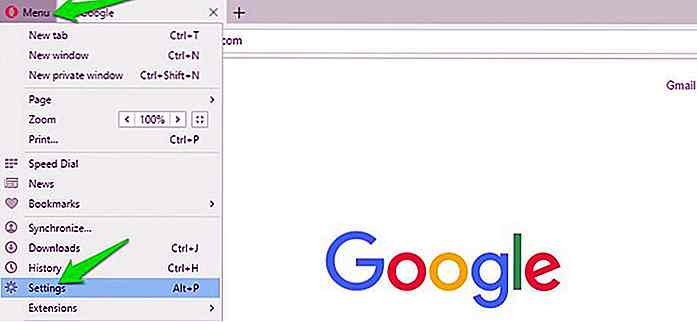 Trinn 2: Her går du til Personvern og sikkerhetsseksjonen fra venstre meny og fjerner merket "Tilbud for å lagre passord jeg legger inn på nettet" .
Trinn 2: Her går du til Personvern og sikkerhetsseksjonen fra venstre meny og fjerner merket "Tilbud for å lagre passord jeg legger inn på nettet" .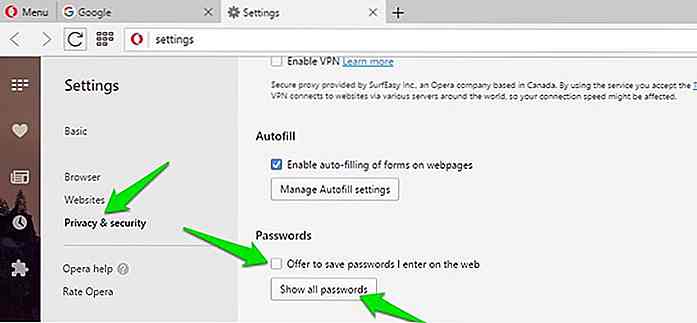
For å administrere passordene, klikk på knappen Vis alle passord under den. Du kan klikke på krysset (X) ved siden av hvert lagret passord for å fjerne det.
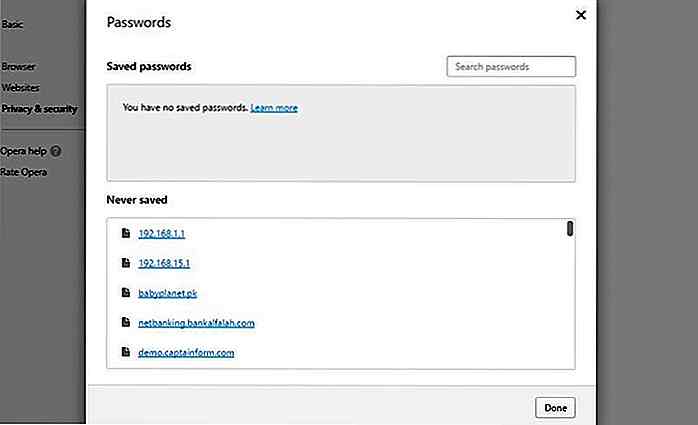 Safari
Safari Du kan deaktivere Lagre passord-alternativet og administrere de tidligere lagrede passordene i Safari gjennom de nedenfor nevnte trinnene:
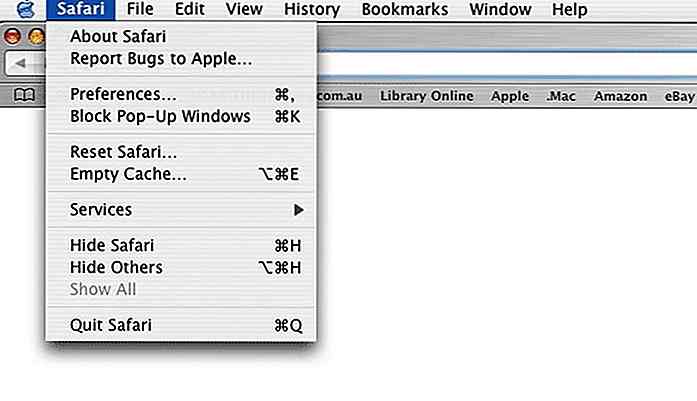 Merk av for alternativet Brukernavn og passord for å stoppe Safari fra å lagre passordene dine.
Merk av for alternativet Brukernavn og passord for å stoppe Safari fra å lagre passordene dine.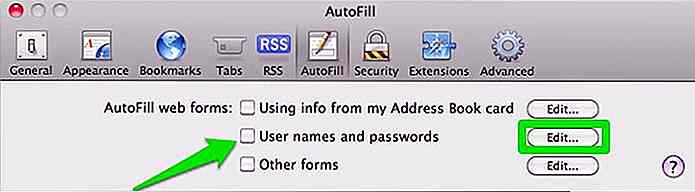
For å administrere tidligere lagrede passord, klikk på Rediger- knappen ved siden av brukernavnet og passordalternativet . Her kan du fjerne passord enkeltvis eller i bulk.
Microsoft Edge
I Microsoft Edge kan du forhindre at nettleseren lagrer passordene dine ved å følge disse trinnene:
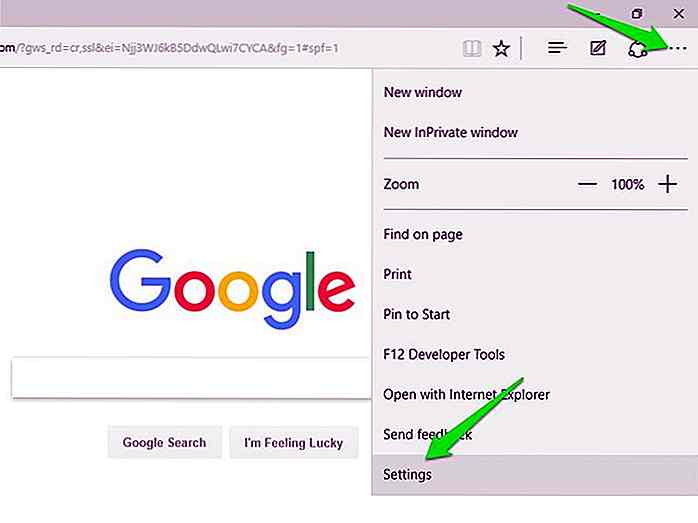 Rull ned og klikk på Vis avanserte innstillinger- knappen på slutten. Rull litt videre og veksle av knappen under Tilbudet for å lagre passordvalg for å stoppe Edge fra å lagre passordene dine.
Rull ned og klikk på Vis avanserte innstillinger- knappen på slutten. Rull litt videre og veksle av knappen under Tilbudet for å lagre passordvalg for å stoppe Edge fra å lagre passordene dine.Du kan klikke på knappen Administrer min lagrede passord under den for å se alle passordene og slette dem.
Internet Explorer
Og til slutt, i Internet Explorer, kan du administrere alternativet Lagre passord og passordene som er lagret før, ved å gjøre følgende:
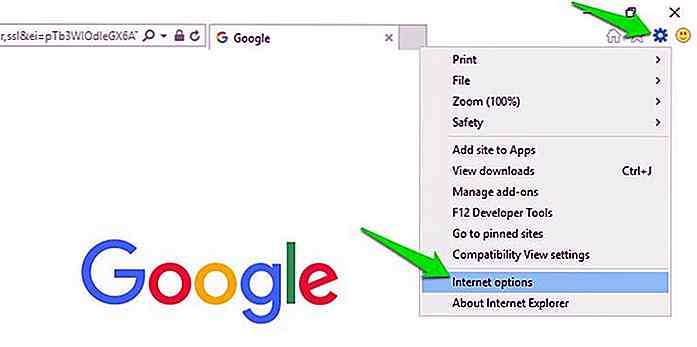 Gå til fanen Innhold og klikk deretter på Innstillinger- knappen i delen AutoComplete .
Gå til fanen Innhold og klikk deretter på Innstillinger- knappen i delen AutoComplete .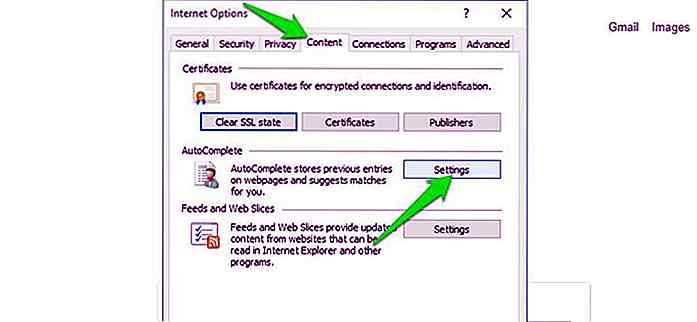 Fjern merket i avkrysningsboksen ved siden av brukernavn og passord på skjemaer, og Internet Explorer vil slutte å be deg om å lagre passordet.
Fjern merket i avkrysningsboksen ved siden av brukernavn og passord på skjemaer, og Internet Explorer vil slutte å be deg om å lagre passordet.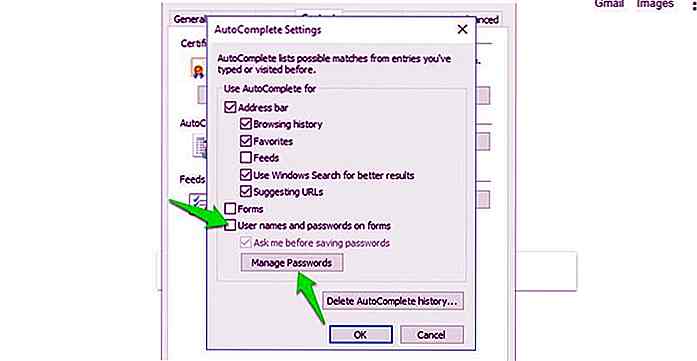 Du kan klikke på Administrer passord- knappen under den for å se alle passordene og fjerne dem.
Du kan klikke på Administrer passord- knappen under den for å se alle passordene og fjerne dem.Alternativ måter å slette lagrede passord i bulk
Hvis du vil deaktivere Save Password- alternativet, må du gå inn i sikkerhetsinnstillingene til den respektive nettleseren. Men hvis du bare vil slette alle de lagrede passordene, så er det en alternativ metode også.
Alle nettlesere har mulighet til å slette nettleserdata . Denne funksjonen har også et alternativ for å slette alle de lagrede passordene i bulk. Vanligvis er dette alternativet i nettleserens personvern og sikkerhetsinnstillinger . Gå dit og sjekk alternativet Lagrede passord og slett dem.
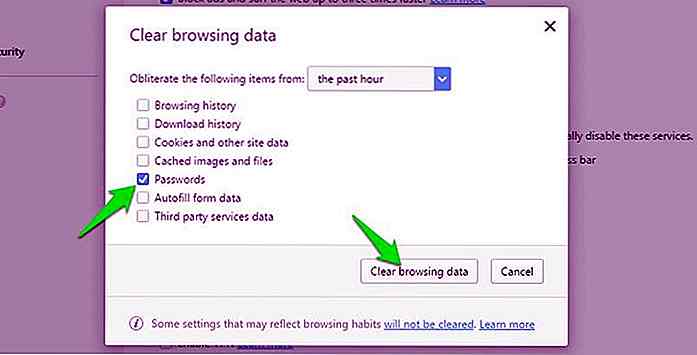 Du kan bruke et rengjøringsverktøy som CCleaner for å slette lagrede passord i flere nettlesere samtidig. Bare åpne CCleaner og gå til Programmer- delen. Du vil se alle de installerte nettleserne dine her. Bare velg Lagrede passord under hver av nettleserne og klikk på Kjør renere for å slette alle passordene.
Du kan bruke et rengjøringsverktøy som CCleaner for å slette lagrede passord i flere nettlesere samtidig. Bare åpne CCleaner og gå til Programmer- delen. Du vil se alle de installerte nettleserne dine her. Bare velg Lagrede passord under hver av nettleserne og klikk på Kjør renere for å slette alle passordene.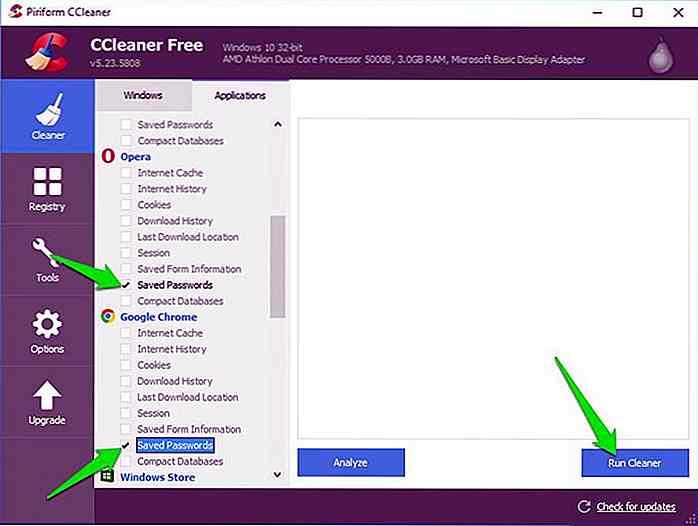 Husk at CCleaner også sletter andre typer søppelfiler for å rengjøre PCen. Hvis du ikke vil slette søppelpostene av en eller annen grunn, fjerner du de andre alternativene først.
Husk at CCleaner også sletter andre typer søppelfiler for å rengjøre PCen. Hvis du ikke vil slette søppelpostene av en eller annen grunn, fjerner du de andre alternativene først.Innpakning
Selv om du kan avvise Save Password- spørringen når du blir spurt, er det fortsatt viktig å deaktivere nettleseren. Bare fordi du ved et uhell kan bekrefte Save Password- prompten mens du logger på og lagre et sensitivt passord i nettleserens usikre hvelv. Og for å være ærlig, er Lagre passord- spørringen ganske irriterende også.
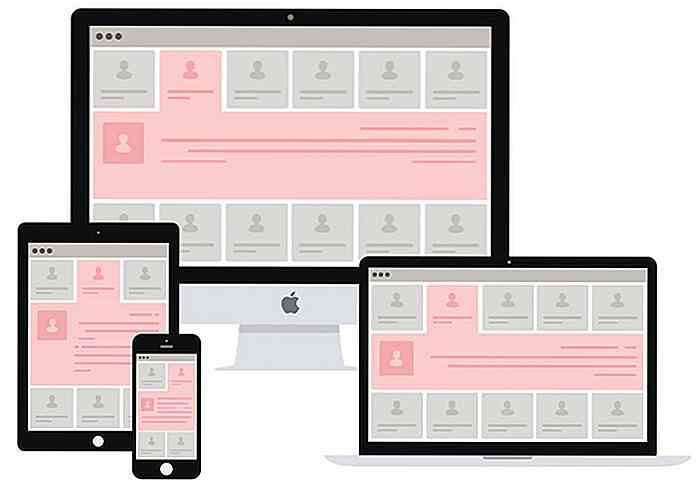
Bygg Responsive Tabbed Widgets med GridTab
Det er alltid enklere å bygge nettsteder ved hjelp av open source-verktøy, i stedet for å gjenoppfinne hjulet. Disse verktøyene spenner fra bibliotek til mindre plugins, men du kan finne en løsning for i utgangspunktet alt.Det fenomenale jQuery GridTab-pluginet er et fint eksempel. Det lar deg sette opp et egendefinert grid, definere breakpoints og lage en responsiv tabbed widget som passer til et nettsted.Du k
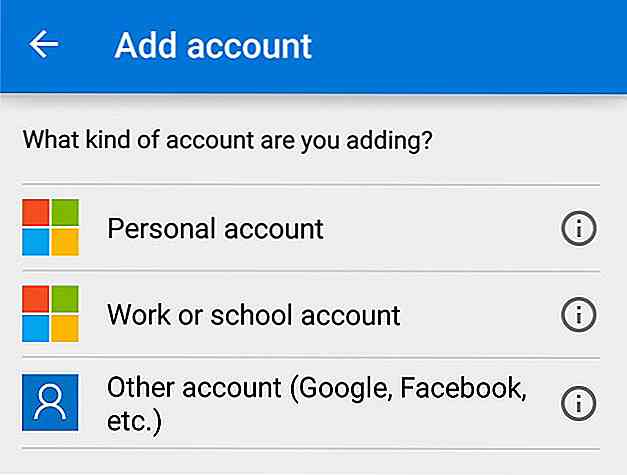
Logg inn Passordfri til alle Microsoft-kontoer ved hjelp av telefonen
Det ser ut til at fremtiden for passordfrie innlogginger er endelig på oss da Microsoft har rullet ut en slik funksjon til alle sine tjenester. Fra dette punktet vil de som stoler på Microsofts batch av tjenester (Outlook, Skype, etc.) få muligheten til å logge inn med telefonen.Slik aktiverer du det.Gå